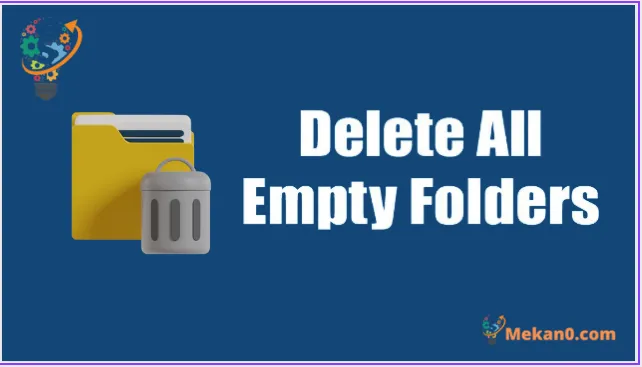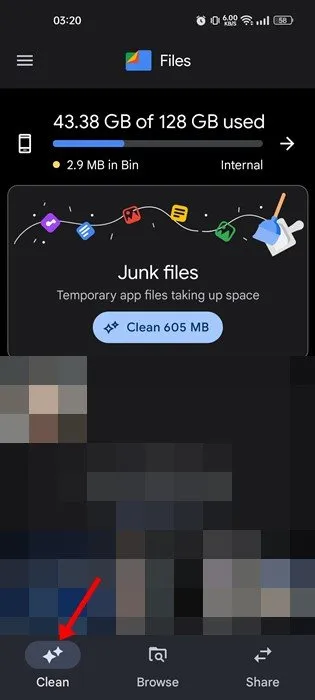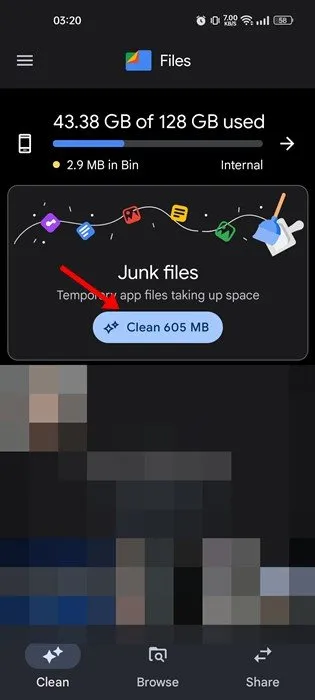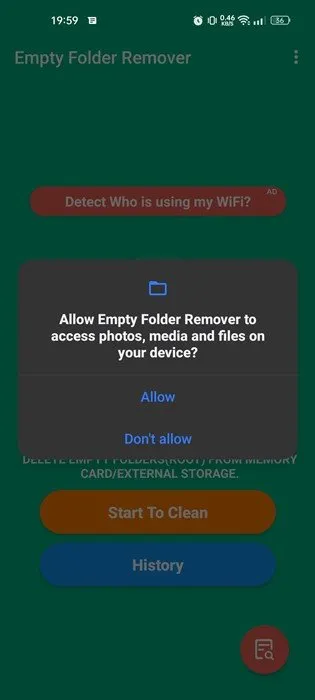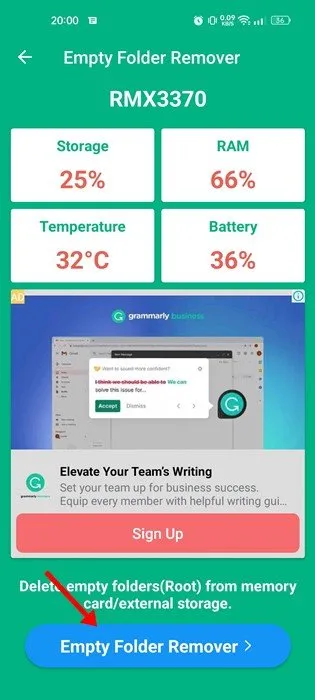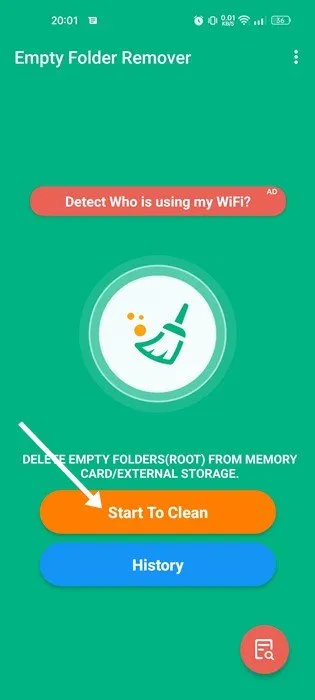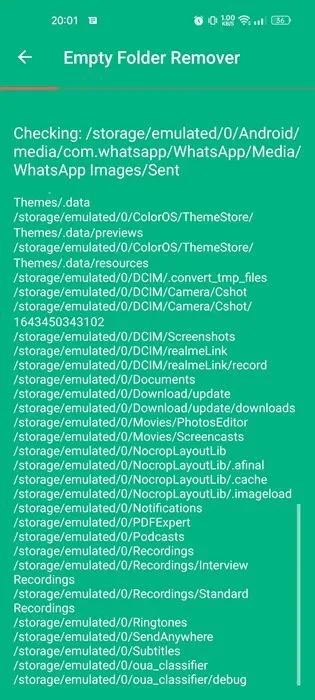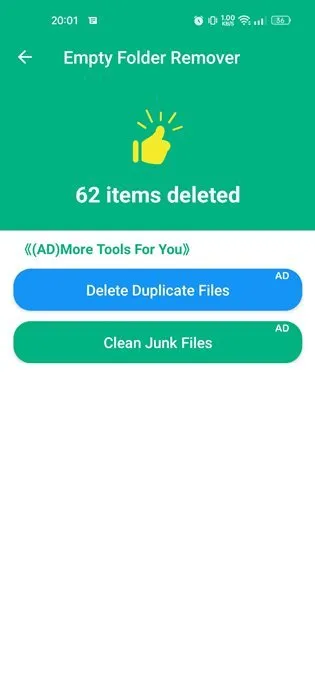Αν και αυτές τις μέρες τα smartphone Android προσφέρουν αρκετό αποθηκευτικό χώρο για την αποθήκευση σημαντικών αρχείων, εξακολουθούμε να νιώθουμε την έλλειψή του. Μερικές φορές μπορεί να θέλετε να ελευθερώσετε χώρο αποθήκευσης στο smartphone Android σας αφαιρώντας όλα τα ανεπιθύμητα αρχεία.
Η κατάργηση ανεπιθύμητων αρχείων είναι μια εξαιρετική επιλογή για να ελευθερώσετε χώρο αποθήκευσης Android , αλλά δεν θα ξεκαθαρίσει την ακαταστασία της διαχείρισης αρχείων. Θα πρέπει επίσης να βρείτε και να αφαιρέσετε κενούς φακέλους για να καθαρίσετε την ακαταστασία του διαχειριστή αρχείων και να οργανώσετε τα αρχεία σας.
Οι περισσότερες εφαρμογές καθαρισμού αποθήκευσης ή εφαρμογές καθαρισμού ανεπιθύμητων αρχείων για Android δεν αναγνωρίζουν κενούς φακέλους. Ως εκ τούτου, πρέπει να βασιστείτε σε πολλές εφαρμογές καθαρισμού φακέλων για να βρείτε Όλοι οι κενοί φάκελοι στη συσκευή Android και καταργήστε τους .
Διαγράψτε όλους τους κενούς φακέλους στο Android
Η κατάργηση ενός άδειου φακέλου δεν θα απελευθερώσει πολύ χώρο αποθήκευσης, αλλά θα απελευθερώσει την ακαταστασία γύρω από τη διαχείριση αρχείων. Ως εκ τούτου, παρακάτω έχουμε μοιραστεί μερικές από τις καλύτερες μεθόδους Για να βρείτε και να αφαιρέσετε κενούς φακέλους στο Android . Ας αρχίσουμε.
1) Καταργήστε τον κενό φάκελο χρησιμοποιώντας το Files by Google
Η εφαρμογή Files by Google είναι ενσωματωμένη στα περισσότερα από τα νέα smartphone Android. Δεν έχει καμία αποκλειστική επιλογή για τον καθαρισμό του άδειου φακέλου, αλλά τον καθαρίζει με τη λειτουργία καθαρισμού ανεπιθύμητων αρχείων. Δείτε πώς μπορείτε να διαγράψετε κενούς φακέλους στο Android χρησιμοποιώντας το Files by Google.
1. Αρχικά, ανοίξτε μια εφαρμογή "Αρχεία από την Google" σε μια συσκευή Android. Εάν δεν είναι εγκατεστημένο, κατεβάστε και εγκαταστήστε μια εφαρμογή Αρχεία από την Google από το Play Store.
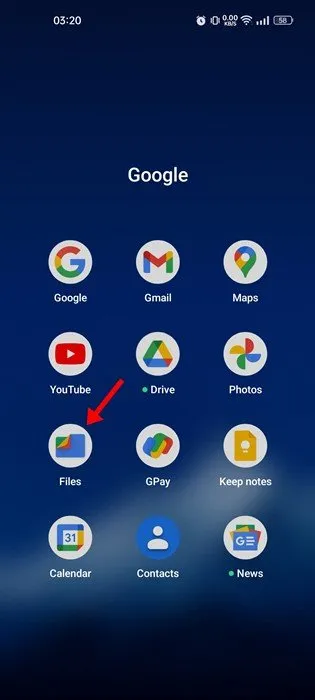
2. Μόλις εγκατασταθεί, ανοίξτε την εφαρμογή και κάντε κλικ στο κουμπί « καθάρισμα Στην κάτω αριστερή γωνία.
3. Στην επόμενη οθόνη, κάντε κλικ στο κουμπί « καθάρισμα Σε ανεπιθύμητα αρχεία.
Αυτό είναι! Η εφαρμογή θα καθαρίσει πλέον αυτόματα όλα τα ανεπιθύμητα αρχεία, συμπεριλαμβανομένων των κενών φακέλων στη συσκευή σας Android.
2) Διαγράψτε τους κενούς φακέλους με το Empty Folders Cleaner
Το Empty Folder Cleaner είναι μια εφαρμογή Android τρίτου κατασκευαστή που αναζητά αυτόματα κενούς φακέλους που είναι αποθηκευμένοι σε το τηλέφωνό σου έξυπνο τηλέφωνο και διαγράψτε το. Η εφαρμογή είναι αρκετά ικανή να βρει και κενούς υποφακέλους. Δείτε πώς μπορείτε να χρησιμοποιήσετε το Empty Folder Cleaner στο Android.
1. Πρώτα απ 'όλα, κατεβάστε και εγκαταστήστε μια εφαρμογή Κενός καθαριστής φακέλων στο smartphone Android από το Play Store.
2. Μόλις εγκατασταθεί, ανοίξτε την εφαρμογή στο smartphone σας. Η εφαρμογή θα σας ζητήσει τώρα να παραχωρήσετε πρόσβαση στις φωτογραφίες, τα μέσα και τα αρχεία της συσκευής σας. Παραχωρήστε τις άδειες.
3. Αφού παραχωρήσετε τα δικαιώματα, θα δείτε μια οθόνη όπως η παρακάτω. Η εφαρμογή θα σας ενημερώσει για τη χωρητικότητα αποθήκευσης, τη μνήμη RAM, τη θερμοκρασία και την μπαταρία. κάντε κλικ στο κουμπί Αδειάστε το φάκελο Remover παρακάτω για να συνεχίσετε.
4. Στην επόμενη οθόνη, πατήστε το κουμπί Ξεκινήστε τον καθαρισμό.
5. Τώρα, το Empty Folder Cleaner θα εκτελέσει τη σάρωση και θα το κάνει αυτόματα Διαγραφή κενών φακέλων .
6. Μόλις διαγραφεί, η εφαρμογή θα σας δείξει τον αριθμό των φακέλων που έχουν διαγραφεί.
Αυτό είναι! Αυτός είναι ο τρόπος με τον οποίο μπορείτε να χρησιμοποιήσετε το Empty Folder Cleaner στο Android για να βρείτε και να αφαιρέσετε κενούς φακέλους.
Διαβάστε επίσης: Πώς να προστατεύσετε με κωδικό πρόσβασης τυχόν αρχεία και φακέλους στο Android
Και οι δύο εφαρμογές που παραθέσαμε ήταν διαθέσιμες στο Google Play Store και μπορούν να χρησιμοποιηθούν δωρεάν. Έτσι, αυτοί είναι οι δύο καλύτεροι τρόποι εύρεσης Ενεργοποίηση και διαγραφή κενών φακέλων στη συσκευή σας Android . Εάν γνωρίζετε άλλους τρόπους διαγραφής κενών φακέλων στο Android, ενημερώστε μας στα παρακάτω σχόλια.